PIXUS MP800の取扱説明書・マニュアル [全128ページ 7.90MB]
mp800-ug1-ja-v2.pdf
http://cweb.canon.jp/.../mp800-ug1-ja-v2.pdf - 7.90MB
- キャッシュ
29287view
128page / 7.90MB
72デジタルカメラから直接印刷してみよう ■「レイアウト」/「トリミング」について「標準設定」(本機の設定にしたがう選択項目)を選んだときには、本機側のメモリーカードモードの〈フチ指定〉の設定にしたがって印刷されます。「トリミング」は PictBridge 対応機器側の設定にしたがいます。シール紙に印刷する場合ピクサスプチシール PS-101(16 面)、ピクサスプチシール・フリーカット PS-201、フォトシールセット PSHRS(2 面、4 面、9 面、16 面)に印刷するときは、以下のように設定してください。給紙先をオートシートフィーダに切り替えます。 ➔ P.19シール紙は、必ずオートシートフィーダにセットしてください。「用紙サイズ(ペーパーサイズ):はがき」「用紙タイプ(ペーパータイプ):フォト」に設定します。「レイアウト」から「複数画像」を選び、印刷するシール紙の面数に合わせて「2」(2面)、「4」(4 面)、「9」(9 面)、「16」(16 面)を設定します。*ご使用の PictBridge 対応機器により、 「レイアウト」を選んだときに、選択項目として「2 面配置」「4 面配置」「9 面配置」「16 面配置」と表示されることがあります。印刷するシール紙の面数に合わせて設定してください。*PictBridge 対応機器側で「2 面」 「4 面」「9 面」「16 面」に該当する選択項目がない場合は、専用のシール紙に印刷することはできません。*シール紙に印刷するときは、「レイアウト」で「フチなし」を設定しないでください。■「イメージオプティマイズ(画像補正)」について「標準設定」(本機の設定にしたがう選択項目)を選んだときに本機側のメモリーカードモードの用紙/設定画面のタブ 2 の設定にしたがって印刷されます。 各設定については、「各タブの設定項目」(P.25)を参照してください。また、キヤノン製 PictBridge 対応機器をご使用の場合は、 「VIVID」「NR」「VIVID+NR」「顔明るく」が設定できます(機種によっては設定できない場合があります)。※「VIVID」は、緑や青色をより鮮やかに印刷します。「NR」は、「ノイズリダクション」の略で、空などの青い部分や、暗い部分のノイズを除去します。「VIVID+NR」は、「VIVID」と「NR」の両方を設定します。「顔明るく」は、逆光画像を補正して印刷します。■「日付/画像番号(ファイル番号)印刷」について本機側では変更できません。PictBridge 対応機器側の設定にしたがいます。※PictBridge 対応機器側で、撮影するときに日付を写し込む機能が設定されているときには、 「切」に設定してください。「日付」、「画像番号」(または「ファイル」)、「両方」に設定すると、日付や画像番号(ファイル番号)と重なって印刷されます。■その他の設定についてキヤノン製 PictBridge 対応機器をご使用の場合は、以下の印刷機能をお使いいただけます(機種によっては設定できない場合があります)。各機能の設定については、ご使用のキヤノン製 PictBridge対応機器の使用説明書を参照してください。●撮影情報印刷撮影時の Exif 情報を、一覧や指定した写真の余白に印刷できます。「レイアウト」を選び、「i マーク」が表示されている選択項目を選んでください。●35mm フィルムサイズ(ベタ焼きサイズ)印刷選択した写真やインデックス指定した写真を、35mm フィルムサイズ(ベタ焼きサイズ)で印刷することができます。「レイアウト」を選び、「フィルムマーク」が表示されている選択項目を選んでください。
参考になったと評価
 14人が参考になったと評価しています。
14人が参考になったと評価しています。
その他の取扱説明書

2990 view
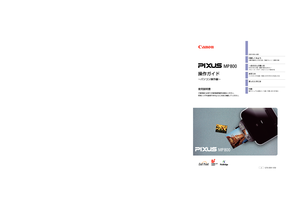
581 view

1952 view








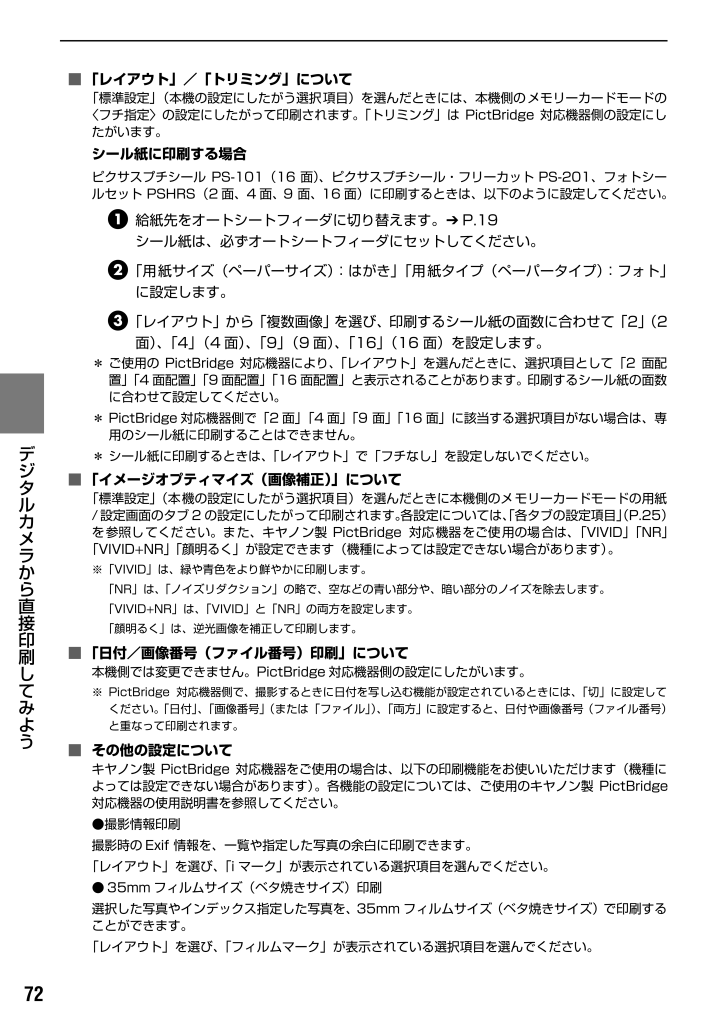
 14人が参考になったと評価しています。
14人が参考になったと評価しています。



